Usar capas
Las capas le permiten ver más de un servicio a la vez. Con las capas, puede ver el Reporte de Similitud y agregar comentarios burbuja a la vez. Las capas se pueden activar y desactivar mediante la barra de herramientas o el panel lateral Capas activas.
Usar capas en la barra de herramientas del producto
La barra de herramientas de servicio le facilita alternar entre diferentes capas y puede hacerlo desde el ícono capas en la parte superior de cada sección de servicio.
-
1. Busque el interruptor de capa para el servicio que le gustaría alternar. Si el cambio de capa es azul, rojo o violeta, esto significa que la capa de servicio está activo.
Calificación en línea

Similitud

e-rater®

- Si la capa es negra, la superposición está inactiva. Al hacer clic en el ícono de la capa negra sobre cada servicio, esto lo activará.

- En el siguiente ejemplo, la sección de similitud está activa, pero la calificación en línea y el e-rater® están inactivos.

Usar el panel lateral Capas activas
- Alternativamente, puede hacer clic en el ícono capa en la parte superior de la barra de herramientas, que abrirá el panel lateral Capas activas.

-
En el panel lateral Capas activas, los servicios disponibles para usted se mostrarán junto a una casilla de verificación. Haga clic en las casillas de verificación correspondientes para activar o desactivar los servicios elegidos. Esto cambiará el estado de color del ícono de la capa para cada servicio.
En el siguiente ejemplo, las capas de calificación y similitud en línea están activas, pero e-rater está inactivo.
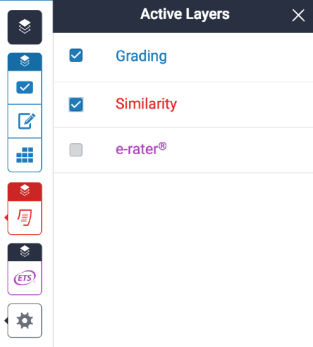
A continuación, encontrará una vista de un trabajo, donde todas las capas están activas.
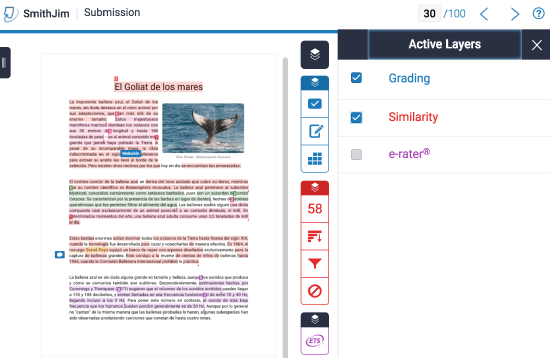
-
Si la capa es negra, la superposición está inactiva. Al hacer clic en el ícono de la capa negra sobre cada servicio, esto lo activará.
Was this page helpful?
We're sorry to hear that.
